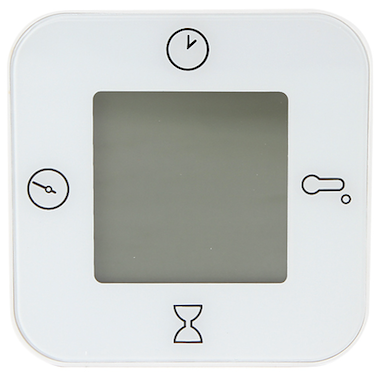BoseのSoundLink Wireless Mobile speakerが日本でも発売されると聞いて物欲指数上昇中でした。ipadではTuneIn Radio Proを、MacではRadiumを使ってjazz系のラジオを聴いているのですが、やはり内蔵のスピーカーではもの足らないので、ある程度音がよいスピーカーで聴きたいと思ったからです。このスピーカーはbluetooth対応なので実機のそばにスピーカを置かずに使えるので邪魔にならないと言うのも物欲指数上昇ポイントのひとつです。

アメリカでの価格は$299、それに対して日本での価格は36,750円。1ドル70円代後半の時代にこの価格は高すぎるだろうと、個人輸入出来るショップを探してみるとSMARTHOMEと言うサイトが日本へ配送可能らしい。送料は$37.98で商品とあわせて$336.98となり1ドル=80円としても27,000円程度で買えることになる。
危うくポチりそうになったのだけれども結構高額なので、冷静になって既に持っているアンプとスピーカーを有効活用できないものかと調べてみました。すると"Apple TV"や"AirMac Express"を使えばairplayを使用して無線・有線経由で音声データを送れる事が出来るらしい。これだと1万円程度でワイヤレスなオーディオ環境を構築できるので、こちらに急遽変更することにしました。
airplay対応の機種は少ないながら幾つか出ていますが、サードパティ製のairplayのアンプやスピーカーなどは高いので却下w 一番安価な"Apple TV"か"AirMac Express"を選ぶことにします。
"AirMac Express"は無線ルータですが、付属機能としてairplayが使えるようです。アナログ出力もあるのでアナログアンプと接続も直接できます。しかし、無線ルータは既に持っている。発売時期が2008年と古いので、新しい製品が出ると悔しい思いをしそうな気がします。なにより、ネット上で評判をみると熱がこもりやすいので故障しやすいとの事なので、汎用性の高そうな(動画も見れるし)Apple TVの方が良さそうです。

"Apple TV"の場合、出力がオプティカルのみでアナログアンプに接続するには、デジタル→アナログ変換するDCコンバータを別途買う必要があります。

ネット上で調べてみると同じ事を考える人がいるようで、"Apple TV"にDCコンバータをかましてアナログアンプに接続している方々がおられました。その中で評判が良かった ハイパーツールズ デジタル→アナログ音声変換器 DCT-3を選択してみます。

買うものは決まったので、最安値を検索して…と言っても"Apple TV"は値引きしている所がほとんどありません。2〜3日グダグダと安いところは無いかと探していると、なんとamazonのマーケットプレスで中古-新品同様のApple Tvが7,147円で出されています。出品者はwarehouse_deals_jp。なんか怪しそうだと思いつつ検索をかけてみると、アマゾンが商品を中古販売する時に使うIDらしい事がわかったので即注文w 同時にハイパーツールズのDCT-3と同等品と思われるランサーリンク DCT-3が安かったのでこちらも注文。合計して送料込みで11,127円と比較的安く買えました。

届いたApple TVは箱の角が多少凹んでいる程度の未開封新品でしたので、お買い得だったと思います。

早速開封し、接続して使っています。そのうち感想でも書こうと思います。